Slik løser du Bluetooth-problemer på Windows 10

Bluetooth lar deg koble Windows 10-enheter og tilbehør til PC-en din uten behov for ledninger. Her er ulike teknikker for å løse Bluetooth-problemer.
Uansett hvilken Apple- enhet du bruker, har iTunes alltid vært kjernen i det. iTunes kan se ut som en komplisert pakke for å administrere Apple-enheter, men den er superenkel å bruke hvis du lærer om grensesnittet. iTunes fungerer ikke bare som en musikkspiller, men det brukes til å kontrollere Apple-enheten din der du kan lage og gjenopprette sikkerhetskopier, organisere spillelistene dine, overvåke enhetslagring og gjøre mye mer.
Med hver nye versjon av iTunes blir grensesnittet og funksjonene stadig bedre og bedre. Og hvis du er en Apple-galning, vil det å mestre iTunes alltid fungere som et pluss. Her er noen iTunes-tips og triks som lar deg få mest mulig ut av denne tjenesten.
Så, uten å kaste bort noe mer minutt, la oss se hvordan vi kan mestre iTunes på kort tid.
Neste
De fleste av oss bruker iTunes til å lage og organisere spillelistene våre. Så i dette tilfellet kan iTunes Up Next-funksjonen være et flott alternativ. Hvis du ikke er i humør til å lage en helt ny spilleliste eller ikke har lyst til å høre på hver sang på listen, er Up Next-funksjonen på iTunes et nyttig alternativ. Du kan holde musepekeren over musikkbiblioteket ditt og trykke på ikonet med tre prikker ved siden av sangnavnet. Velg nå alternativet "Legg til på neste". Gjenta den samme prosessen og velg alle sangene du liker å legge til i «Up Next»-køen slik at du kan lytte til favorittsangene dine i henhold til humøret ditt.
Les også:-
7 beste iTunes-alternativer 2021 Hvis du ikke ønsker å håndtere den tungvinte iTunes for å administrere musikken din på iPhone, iPad og iPod,...
Benytt deg av kommentarer
Husker du Gmail-etiketter? Å legge til etiketter er en fin måte å søke effektivt i innboksen din. Vel, du kan gjøre det samme på iTunes også. I sanginfodelen har du kanskje ignorert kommentarfeltet fullstendig, men det kan vise seg å være supernyttig mens du søker etter noe spesielt. Du kan legge til noen kreative kommentarer i sanginfovinduet, slik at iTunes kan vise raskere resultater når du søker gjennom musikk, filmer og TV-programmer.
Egendefinert kunstverk
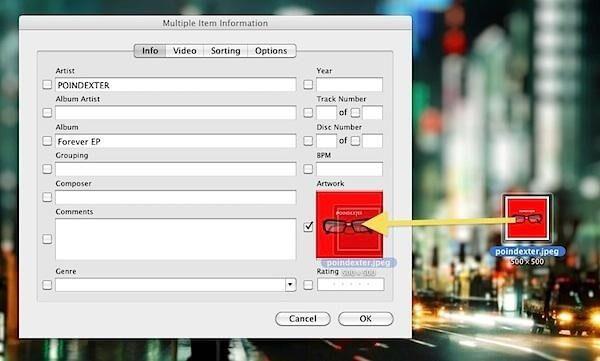
Hvis du ikke vil at iTunes-biblioteket ditt skal være tilstoppet med noen tilfeldige kunstverk, kan du laste opp ditt eget kunstverk til sangen eller albumet. Alt du trenger å gjøre er å gå til sanginfo og deretter velge "Artwork"-fanen. Trykk her på "Legg til kunstverk"-knappen og last opp et eget kunstverk for å representere favorittsangen eller -albumet.
Organiser apper
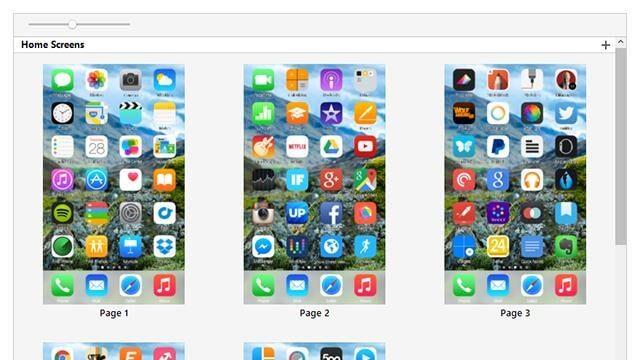
I stedet for å organisere appene dine på iPhone eller iPad, kan du bruke iTunes i stedet. Enten du vil legge til eller fjerne apper, ordne skjermplasseringen eller dra appene, er alt superenkelt på iTunes. Velg iPhone-navnet ditt og gå deretter til "Apper"-delen hvor du enkelt kan organisere appene på enheten din og flytte dem akkurat slik du liker det.
Se etter duplikater
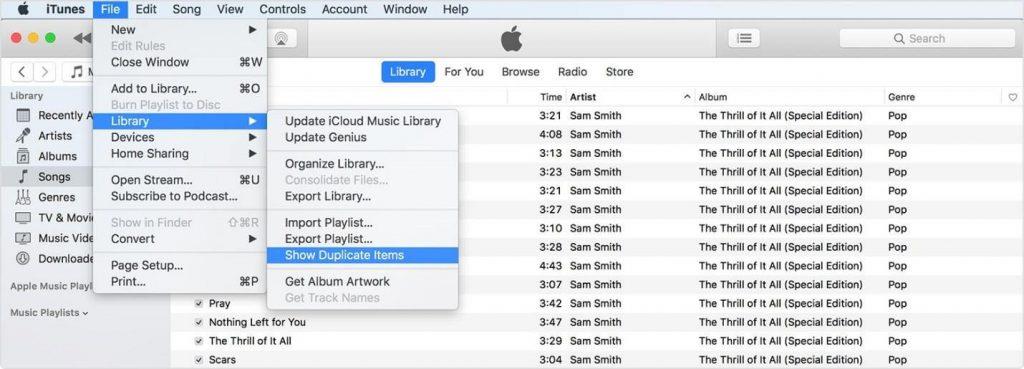
Å finne og fjerne dupliserte filer er garantert en overhead! Vel, ikke på iTunes. Trykk på Fil-menyen, velg "bibliotek" og trykk deretter på "Vis dupliserte elementer" slik at du enkelt kan oppdage alle dupliserte sanger uten å måtte rulle gjennom hele sanglisten manuelt.
Les også:-
7 Beste Duplicate Photo Cleaner-apper for iPhone... Finn alltid at enheten din mangler minne. Her er noen apper for duplikatfotorens som kan hjelpe deg å...
Kopier sanger til enheter som ikke er iOS-enheter
Android og iOS er ikke kompatible nok, ikke sant? Men ja, hvis du ønsker å kopiere sanger fra iTunes-biblioteket til en Android-enhet, er det et stykke kaken. Først kobler du Android-enheten til systemet ditt. Åpne nå iTunes musikkbibliotek, trykk Control + A for å velge alle sangene og deretter Control + C for å kopiere alle sangene og lim inn disse sangsporene til Android-enheten din ved å trykke Control + V tastekombinasjon. Dette er en av de raskeste måtene å kopiere sanger til en ikke-iOS-enhet via iTunes.
Her var en rask oppsummering av noen av de beste iTunes-tipsene og -triksene som lar deg mestre denne tjenesten på den mest produktive måten. For andre spørsmål eller tilbakemeldinger gjerne ping oss ved å trykke på kommentarfeltet nedenfor.
Bluetooth lar deg koble Windows 10-enheter og tilbehør til PC-en din uten behov for ledninger. Her er ulike teknikker for å løse Bluetooth-problemer.
Lær deg å ta kontroll over personvernet ditt ved å tømme Bing-søkeloggen og Microsoft Edge-loggen med enkle trinn.
Oppdag den beste samarbeidsprogramvaren for små bedrifter. Finn verktøy som kan forbedre kommunikasjon og produktivitet i teamet ditt.
Lær hvordan du holder statusen din aktiv i Microsoft Teams. Følg våre trinn for å sikre at du alltid er tilgjengelig for kolleger og kunder.
Oppdag den beste prosjektledelsesprogramvaren for småbedrifter som kan hjelpe deg med å organisere prosjekter og oppgaver effektivt.
Gjenopprett siste økt enkelt i Microsoft Edge, Google Chrome, Mozilla Firefox og Internet Explorer. Dette trikset er nyttig når du ved et uhell lukker en hvilken som helst fane i nettleseren.
Hvis du har mange duplikater klumpet på Google Photos eller ønsker å eliminere duplikatbilder, så sjekk ut de mange måtene å slette duplikater i Google Photos.
Hvordan fikse at Nintendo Switch ikke slår seg på? Her er 4 enkle løsninger for å fikse at Nintendo Switch ikke slår seg på.
Lær hvordan du tilbakestiller Gmail-passordet ditt enkelt og sikkert. Endre passordet regelmessig for å beskytte kontoen din.
Lær hvordan du konfigurerer flere skjermer på Windows 10 med denne bloggen. Det være seg to eller tre eller flere skjermer, du kan enkelt sette opp skjermer for spilling eller koding.








